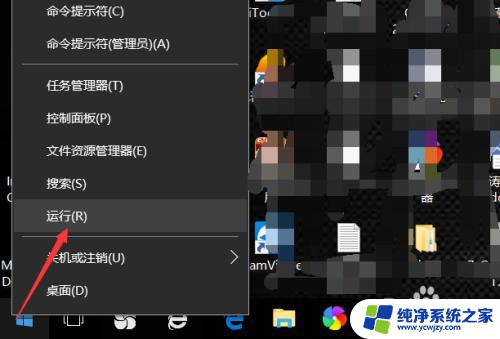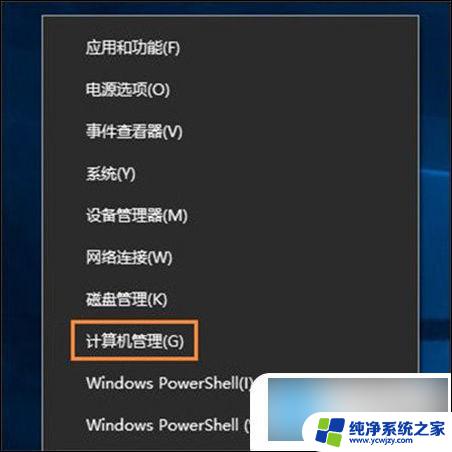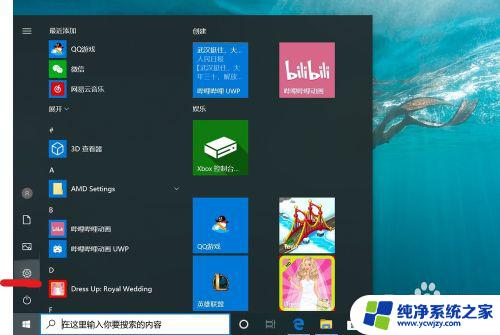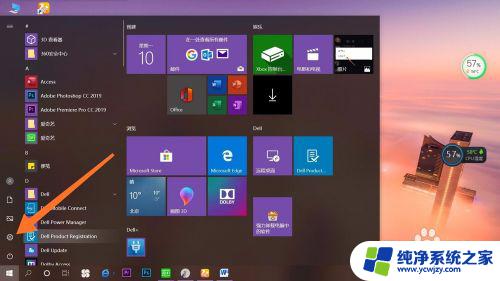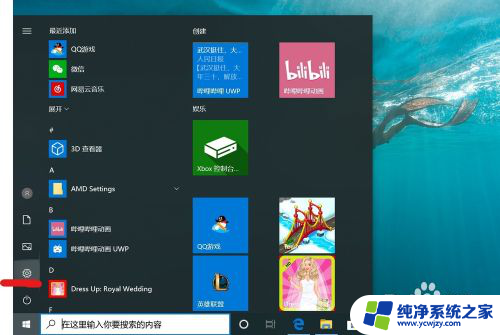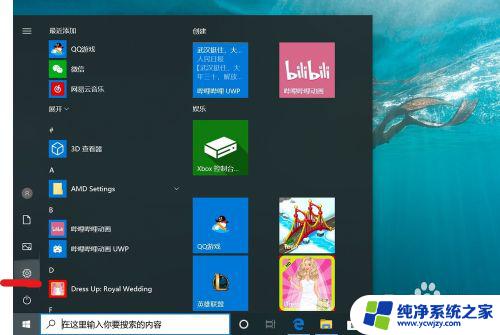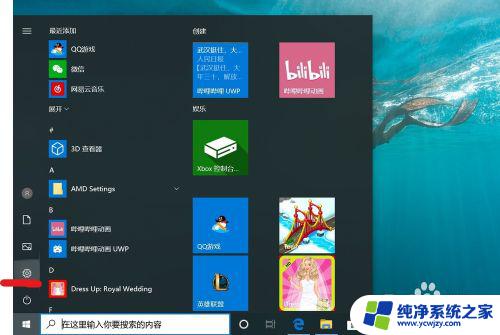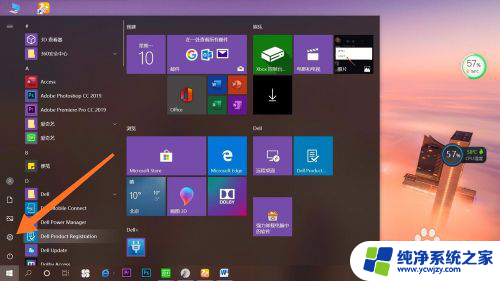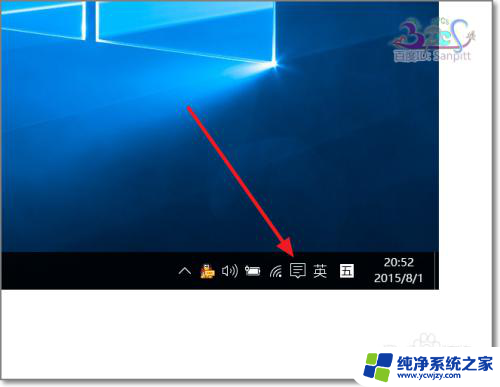win10政府版怎么取消开机密码
Win10政府版作为一款专为政府机构定制的操作系统,安全性备受关注,有时候开机密码可能会成为用户的一大困扰。想要取消Win10政府版的开机密码,其实只需要简单的几个步骤即可完成。接下来就让我们一起来了解一下Win10取消开机密码的具体教程吧。
win10政府版怎么取消开机密码
方法一:
1、按WIN按钮,或单击左下角的“开始”菜单。在“打开”菜单项中,单击“电源”按钮上方的设置;
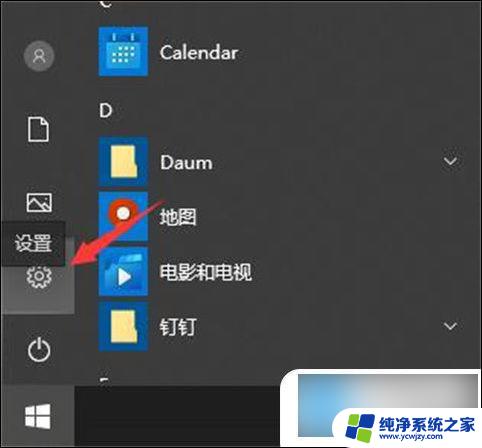
2、Windows设置(Win + i),搜索框可以找到设置。您还可以点击帐户(您的帐户,电子邮件,同步设置,工作,其他人员);
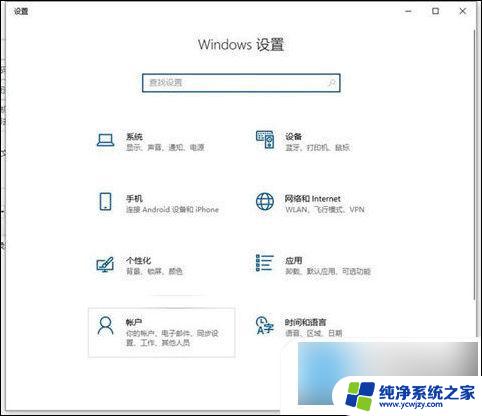
3、在“帐户主页设置”窗口中,单击左侧的登录选项;
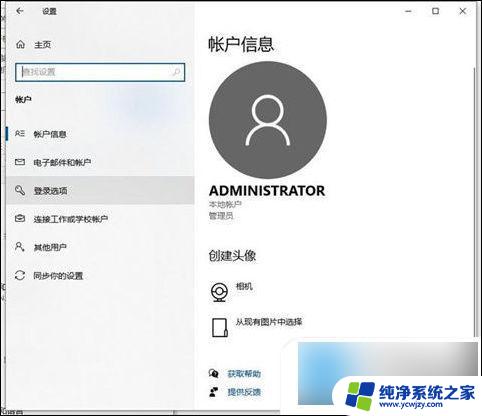
4、在右侧查找密码,请单击以下更改;
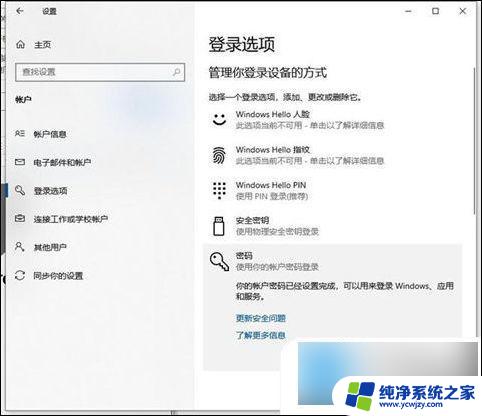
5、输入当前密码后,单击“下一步”;
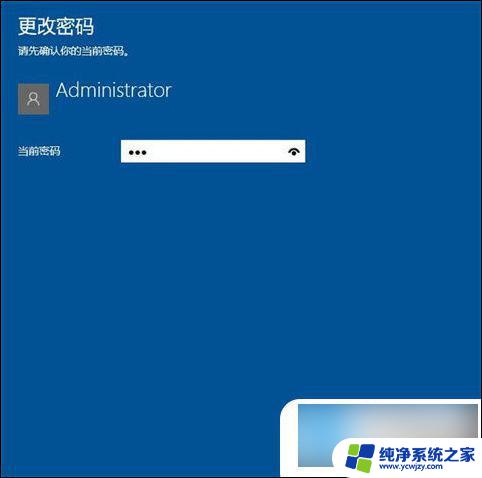
6、请勿输入密码,单击“下一步”单击“下一步”。
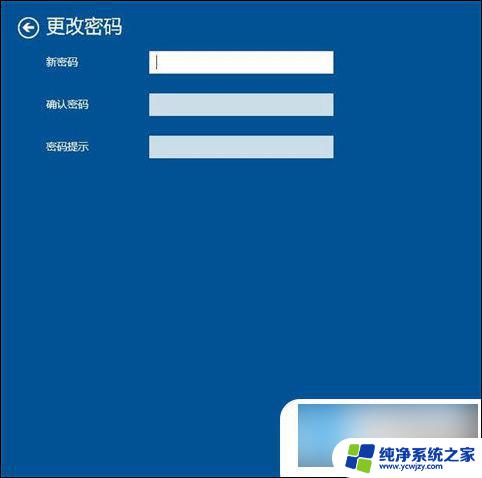
方法二:
1、使用组合键“win+R”,唤出“运行”窗口。
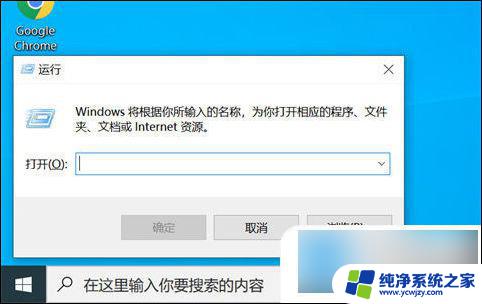
2、在弹出的运行窗口中输入“netplwiz”或“control userpasswords2”,然后点击确认。
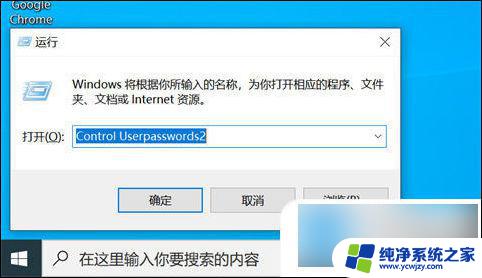
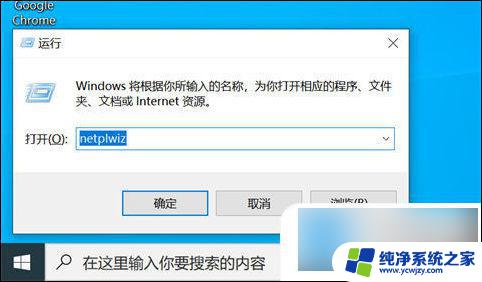
3、在用户账号页中取消勾选状态的“要使用本计算机,用户必须输入用户名和密码”,之后点击下方确认。
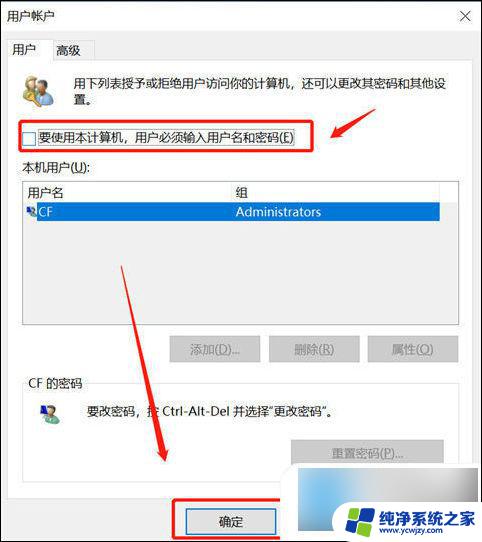
4、在弹出的页面提示中,设置自动登录的用户名和密码。最后点击确认。全部设置完毕,之后我们再打开电脑就能自动登陆,而不用每次都花时间输入开机密码了。
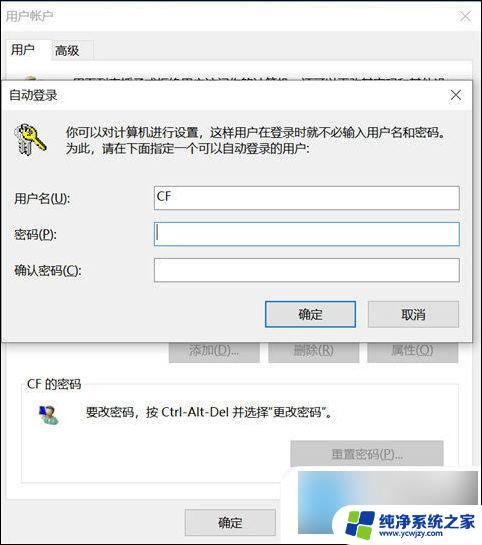
以上是关于如何取消Win10政府版开机密码的全部内容,如果您遇到这种情况,可以按照以上方法解决,希望对大家有所帮助。